'>

إذا رأيت الخطأ: فشلت التهيئة عند تهيئة Age of Empires 3 على جهاز الكمبيوتر الخاص بك ،لا تقلق!
قام العديد من اللاعبين بحل مشكلة فشل تهيئة Age of Empires 3 مع الحلول أدناه. لذا يرجى تجربة الإصلاحات أدناه كل واحد بدوره لحل مشكلة فشل التهيئة في Age of Empires 3.
كيفية إصلاح عمر الإمبراطوريات 3 فشلت التهيئة
ملحوظة : لقطات الشاشة أدناه مأخوذة من Windows 10 ، وتعمل الإصلاحات أيضًا على Windows 8 و Windows 7.الإصلاح 1: قم بتثبيت أحدث تصحيح
يواصل مطورو اللعبة إصدار التحديثات لإصلاح بعض الأخطاء وتحسين التجربة ، لذلك يجب عليك التحقق مما إذا كان هناك أي تحديث في Age of Empires 3 ، وتثبيت أحدث تصحيح للحفاظ على تحديث اللعبة.
الإصلاح 2: تعديل إعداد DirectPlay
تعمل هذه الحلول مع العديد من اللاعبين الذين واجهوا فشلت التهيئة خطأ في Age of Empires 3. للقيام بذلك ، اتبع الخطوات أدناه:
1) النوع لوحة التحكم في مربع البحث على سطح المكتب ، ثم انقر فوق مراقبة لوجة في قائمة النتائج.
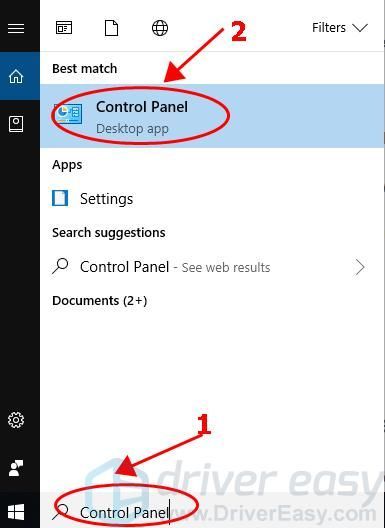
2) اجعل لوحة التحكم الخاصة بك تعرض بواسطة أيقونات صغيرة أو أيقونات كبيرة ، وانقر برامج و مميزات .
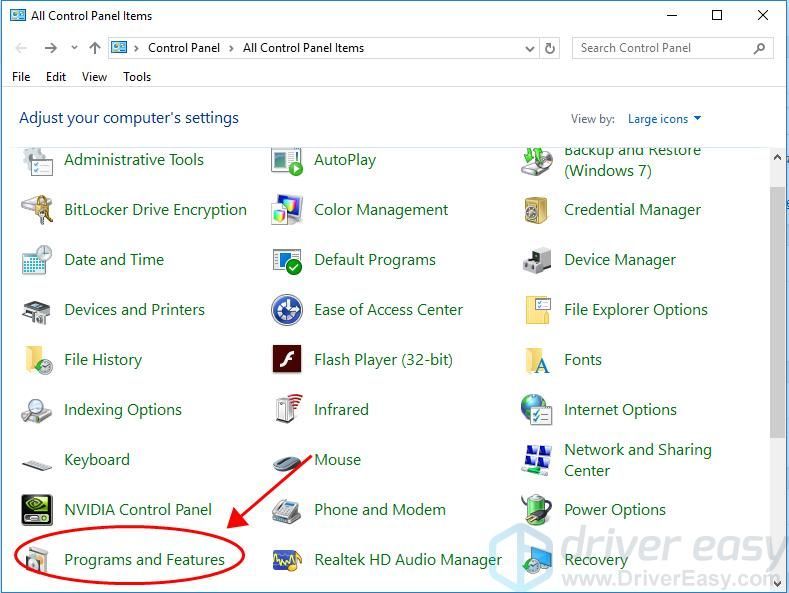
3) انقر تشغل أو إيقاف ميزات ويندوز في الجزء الأيمن.

4) قم بالتمرير لأسفل وانقر نقرًا مزدوجًا المكونات القديمة .
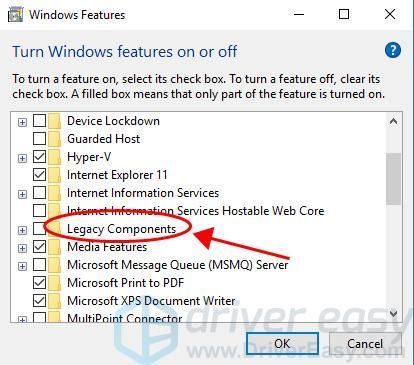
5) إذا DirectPlay قيد التشغيل ، قم بإلغاء تحديد المربع الموجود بجوار DirectPlay لإيقاف تشغيله ؛ إذا تم إيقاف تشغيل DirectPlay ، فحدد المربع لتشغيله. (في حالتي ، تم إيقاف تشغيله في DirectPlay ، لذلك قمت بتشغيله.)
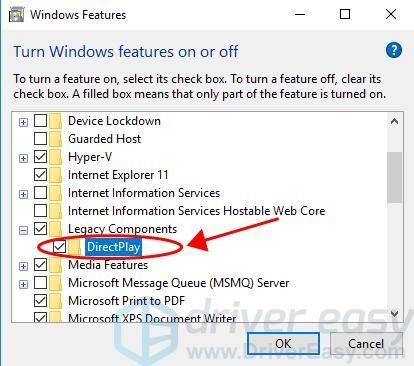
6) انقر حسنا لحفظ التغييرات.
7) أعد تشغيل الكمبيوتر وافتح Age of Empires 3 لترى ما إذا كان يعمل الآن.
لم يحالفك الحظ بعد؟ حسنا. هناك شيء آخر يجب تجربته.
الإصلاح 3: قم بتحديث برنامج تشغيل الرسومات الخاص بك
يمكن أن يتسبب برنامج تشغيل بطاقة الرسومات المفقود أو القديم أيضًا في حدوث مشكلة Age of Empires 3 Initialization Failed في جهاز الكمبيوتر الخاص بك ، لذلك يجب عليك تحديث برنامج تشغيل بطاقة الرسومات إلى أحدث إصدار لإصلاح المشكلة.
توجد طريقتان لتحديث برنامج تشغيل الفيديو: يدويًا وتلقائيًا.
يمكنك البحث يدويًا عن أحدث إصدار من برنامج تشغيل بطاقة الرسومات ، ثم تنزيله وتثبيته على جهاز الكمبيوتر الخاص بك. هذا يتطلب الوقت ومهارات الكمبيوتر.
إذا لم يكن لديك الوقت أو الصبر ، فيمكنك القيام بذلك تلقائيًا باستخدام سهولة القيادة .
سوف يتعرف Driver Easy تلقائيًا على نظامك ويعثر على برامج التشغيل الصحيحة له. لست بحاجة إلى معرفة النظام الذي يعمل به جهاز الكمبيوتر الخاص بك بالضبط ، ولا داعي للقلق من قبل برنامج التشغيل الخاطئ الذي تريد تنزيله ، ولا داعي للقلق بشأن ارتكاب خطأ عند التثبيت.
يمكنك تحديث برامج التشغيل الخاصة بك تلقائيًا باستخدام إما ملف مجانا أو ال إلى عن على نسخة من برنامج Driver Easy. ولكن مع إصدار Pro ، لا يتطلب الأمر سوى نقرتين (وستحصل على دعم كامل وملف ضمان استرداد الأموال لمدة 30 يومًا ).
1) تحميل وتثبيت برنامج Driver Easy.
2) قم بتشغيل Driver Easy وانقر فوق إفحص الآن زر. سيقوم Driver Easy بعد ذلك بفحص جهاز الكمبيوتر الخاص بك واكتشاف أي مشكلات في برامج التشغيل.
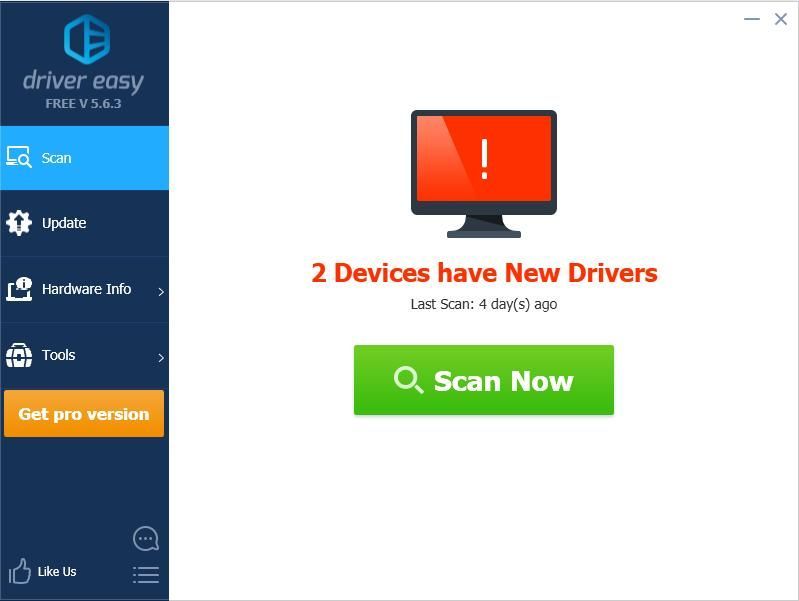
3) انقر فوق تحديث بجوار الجهاز الذي تم وضع علامة عليه لتنزيل الإصدار الصحيح من برنامج التشغيل تلقائيًا (يمكنك القيام بذلك باستخدام ملف مجانا الإصدار). ثم قم بتثبيت برنامج التشغيل في جهاز الكمبيوتر الخاص بك.
أو انقر فوق تحديث الجميع لتنزيل الإصدار الصحيح وتثبيته تلقائيًا من جميع برامج التشغيل المفقودة أو القديمة على نظامك (وهذا يتطلب نسخة للمحترفين - سيُطلب منك الترقية عند النقر تحديث الجميع ).
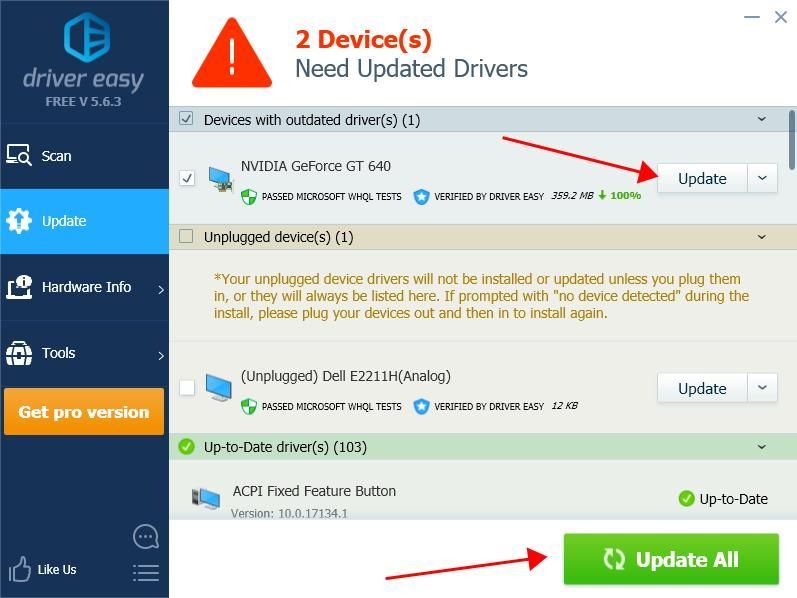
4) أعد تشغيل الكمبيوتر وافتح Age of Empires 3 لترى ما إذا كان بإمكانك لعب اللعبة.
هذا هو. آمل أن تساعد هذه المقالة في حل مشكلة فشل تهيئة Age of Empires 3 في جهاز الكمبيوتر الخاص بك.

![[Tips 2022] لن يتم تشغيل Forza Horizon 4 على جهاز الكمبيوتر](https://letmeknow.ch/img/other/80/forza-horizon-4-startet-nicht-auf-pc.jpg)




